Lai noņemtu programmatūru, varat izmantot rīku Creative Cloud Cleaner
- Ja nevarat atinstalēt Adobe programmatūru bez pieteikšanās, varat to izdarīt piespiedu kārtā, izmantojot īpašu Adobe rīku.
- Vadības paneļa izmantošana ir vēl viena efektīva metode, kas ļauj apiet pierakstīšanās prasību.
- Varat arī piespiest lietotnes noņemšanu, izmantojot trešās puses atinstalēšanas programmatūru.

XINSTALĒT, NOklikšķinot uz LEJUPIELĀDES FAILA
- Lejupielādējiet Fortect un instalējiet to datorā.
- Sāciet rīka skenēšanas procesu lai meklētu bojātus failus, kas ir jūsu problēmas avots.
- Ar peles labo pogu noklikšķiniet uz Sāciet remontu lai rīks varētu sākt fiksēšanas algoritmu.
- Fortect ir lejupielādējis 0 lasītāji šomēnes.
Lai cik laba ir programmatūra Adobe Creative Cloud, dažkārt, iespējams, vēlēsities to noņemt. Tomēr lietotāji sūdzas, ka var atinstalējiet šo Adobe programmatūru bez pieteikšanās.
Papildus tam, programmatūra dažreiz pieprasa instalēt dažus atjauninājumus, pirms to var noņemt. Tas var būt diezgan nomākta, jo īpaši lietotājiem, kuri ir pazaudējuši paroles. Par laimi, to var veiksmīgi noņemt, izmantojot šajā rokasgrāmatā sniegtos risinājumus.
Kāpēc Adobe programmatūra netiek atinstalēta?
Galvenais iemesls, kāpēc Adobe programmatūru nevar atinstalēt, nepiesakoties, ir pārbaude. Adobe ir jādeaktivizē jūsu licence, ja jūsu kontā ir ierobežotas ierīces/aktivizācijas.
To var izdarīt tikai pēc tam, kad esat pieteicies un programmatūra spēj apstiprināt, ka jūs mēģināt to noņemt.
Kā bezsaistē pilnībā atinstalēt Adobe programmatūru?
- Apmeklējiet oficiālo vietni, lai lejupielādējiet Adobe Creative Cloud Cleaner rīku.
- Ar peles labo pogu noklikšķiniet uz lejupielādētā faila programmā File Explorer un atlasiet Izpildīt kā administratoram. Ja neredzat opciju Palaist kā administratoram, veiciet dubultklikšķi uz faila, lai to palaistu.

- Tagad izvēlieties valodu, nospiežot atbilstošo burtu (e angļu valodā) un nospiediet Ievadiet.

- Nospiediet Y lai pieņemtu Adobe galalietotāja licences līgumu un nospiediet Ievadiet turpināt.

- Pēc tam nospiediet atbilstošo ciparu, lai atlasītu Adobe programmatūras veidu, kuru vēlaties atinstalēt, un nospiediet pogu Ievadiet.
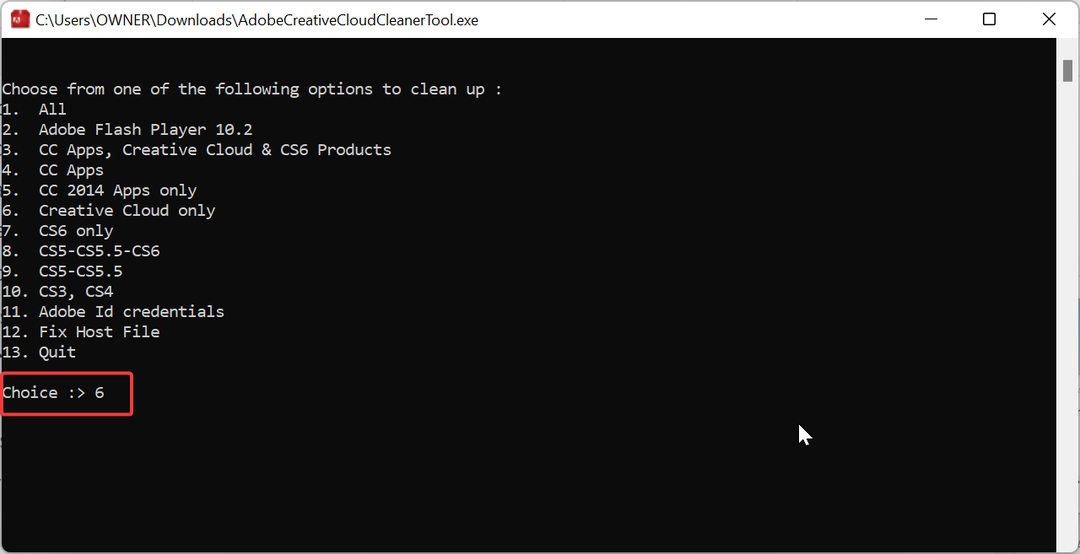
- Nospiediet numuru, kas atbilst tieši tai lietotnei, kuru vēlaties noņemt.
- Tagad nospiediet Y lai apstiprinātu noņemšanu, un nospiediet Ievadiet.
- Pagaidiet, līdz tiek parādīts ziņojums, ka Adobe Creative Cloud Cleaner rīks ir veiksmīgi pabeigts, un nospiediet taustiņu Enter.
- Visbeidzot, restartējiet datoru.
Tā kā lietotāji ir sūdzējušies par to, ka nevar atinstalēt Adobe programmatūru ar vai bez pieteikšanās, Adobe izlaida oficiālu noņemšanas rīku, lai to novērstu.
Šis skripts bez problēmām noņem visas Adobe lietotnes jūsu datorā.
- Adobe Media Encoder nav instalēts: kā novērst šo kļūdu
- Labojums: Adobe Creative Cloud iepriekšējās versijas netiek rādītas
- Atvainojiet, šī Adobe lietotne nav pieejama [Kļūdas labojums]
2. Izmantojiet vadības paneli
- Nospiediet Windows + R atslēga, tips kontroleun noklikšķiniet uz labi pogu.

- Izvēlieties Atinstalējiet programmu saskaņā Programmas opciju.

- Tagad ar peles labo pogu noklikšķiniet uz Adobe Creative Cloud programmatūru vai citu produktu un atlasiet Atinstalēt.

- Visbeidzot, izpildiet ekrānā redzamos norādījumus, lai pabeigtu procesu.
Ja nevarat atinstalēt Adobe Creative Cloud programmatūru, nepiesakoties, varat izmantot vadības paneli. Tādējādi tiek apieta pierakstīšanās prasība un varat noņemt lietotni.
3. Izmantojiet lietotni Iestatījumi
- Nospiediet Windows taustiņš + es lai atvērtu Iestatījumi lietotni un atlasiet Lietotnes kreisajā rūtī.
- Izvēlieties Lietotnes un funkcijas labajā rūtī.
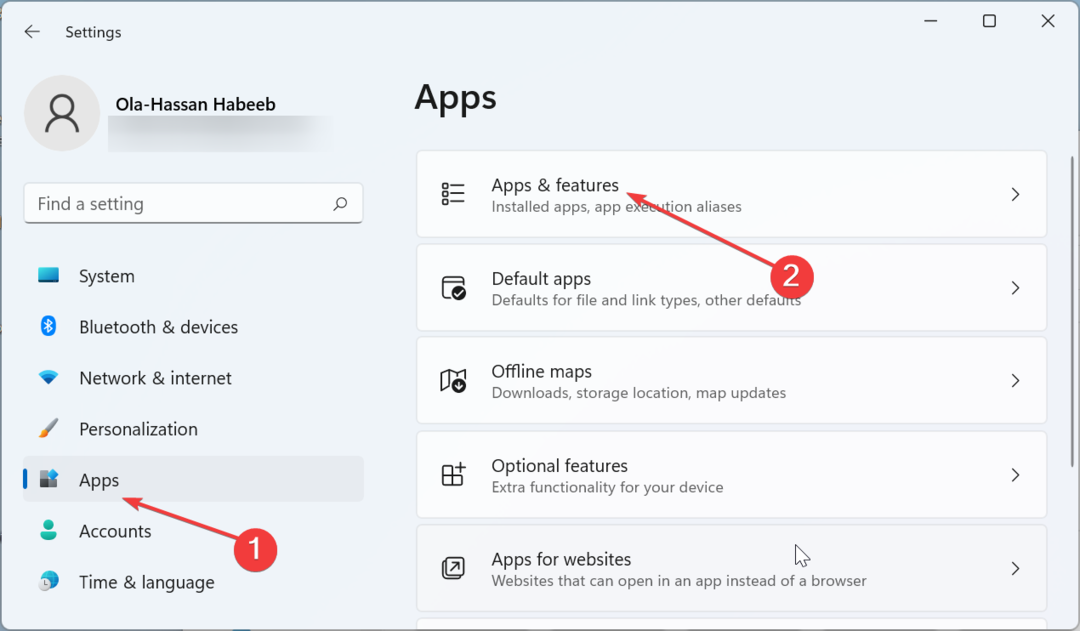
- Tagad noklikšķiniet uz trim vertikālajiem punktiem pirms Adobe Creative Cloud programmatūras.
- Visbeidzot atlasiet Atinstalēt un izpildiet ekrānā redzamos norādījumus, lai pabeigtu procesu.
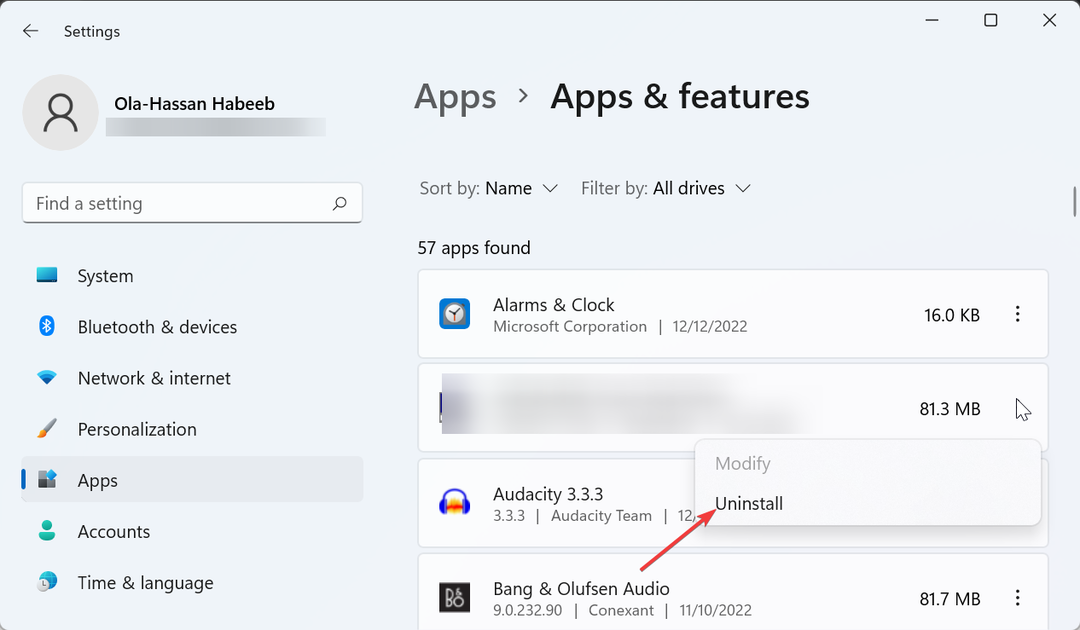
Vēl viena sistēmas iespēja Adobe programmatūras atinstalēšanai bez pieteikšanās ir lietotni Iestatījumi. Tas arī palīdz jums apiet pieteikšanās prasību.
4. Izmantojiet trešās puses programmatūras atinstalētāju
Ja kāda no iepriekš minētajām opcijām nepalīdz atinstalēt Adobe programmatūru bez pieteikšanās, iesakām izmantot trešās puses atinstalēšanas programmatūru.
Par laimi, mums ir saraksts ar labākā atinstalēšanas programmatūra kas parūpēsies par jebkuras spītīgas lietotnes noņemšanu.
Tur jums ir viss nepieciešamais, lai veiksmīgi atinstalētu Adobe programmatūru bez pieteikšanās. Izmantojot šajā rokasgrāmatā piedāvātās iespējas, uzdevumam vajadzētu būt diezgan vienkāršam.
Vai vēlaties atinstalēt programmatūru tādu kļūdu dēļ kā Adobe lietotne nav oriģināla? Mūsu detalizētais ceļvedis var palīdzēt jums to ātri novērst.
Nekautrējieties tālāk sniegtajos komentāros paziņot mums par metodi, kas jums darbojās.
Vai joprojām ir problēmas?
SPONSORĒTS
Ja iepriekš minētie ieteikumi nav atrisinājuši jūsu problēmu, jūsu datorā var rasties nopietnas Windows problēmas. Mēs iesakām izvēlēties visaptverošu risinājumu, piemēram, Fortect lai efektīvi novērstu problēmas. Pēc instalēšanas vienkārši noklikšķiniet uz Skatīt un labot pogu un pēc tam nospiediet Sāciet remontu.


![Kā anotēt un pārvaldīt PDF failus [labākās lietotnes]](/f/d6d78c3c726613d89bcbb9997cdfe0f5.jpg?width=300&height=460)